Easyrecovery是全球著名數據恢復廠商Kroll Ontrack推出的文件恢復軟件,支持硬盤、U盤、手機、平板等設備的已刪除文件的恢復。因病毒、誤刪、U盤故障等問題導致的word/excel/ppt/照片等文件丟失的情況,Easyrecovery能做到較高的恢復成功率。下面就跟下載吧小編一起來看看Easyrecovery怎么恢復文件。
Easyrecovery使用教程
提示:
(1)丟失數據后盡量不要再進行任何操作,比如往磁盤(硬盤、U盤等)寫入任何數據(下載/移動文件等),反正就是不要動。
(2)EasyRecovery最好下載到U盤中,然后從U盤運行。
1.打開EasyRecovery,點擊【繼續】按鈕。
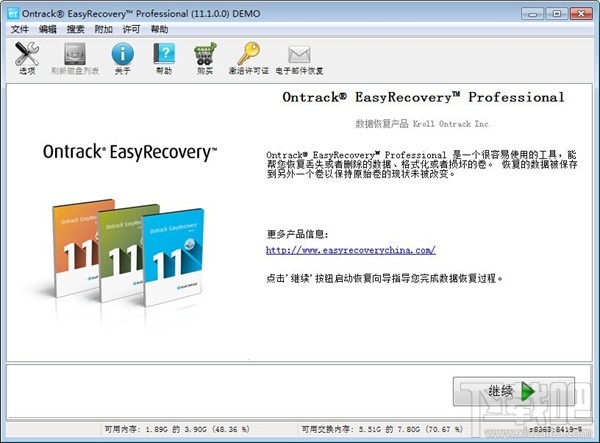
2.臺式電腦、筆記本選擇【硬盤驅動器】,U盤/SD卡選擇【存儲設備】,手機/平板/MP4等移動設備選擇【多媒體/移動設備】,雙硬盤的磁盤陣列選擇【RAID系統】。下面以硬盤恢復做演示。

3.選擇要恢復的磁盤分區(C盤、D盤...),如果你不知道丟失的文件究竟在哪個分區,可以選擇DISK。桌面上的文件位于C盤或D盤。

4.大多數文件丟失不見的情況選擇【刪除文件恢復】,分區格式化造成數據丟失選擇【格式化媒體媒體恢復】,分區不見了(比如D盤不見了)選擇【搜索丟失的卷】,【磁盤診斷】【磁盤工具】則用于硬盤、U盤出現壞道、運行不穩定等故障時做檢測恢復用。

5.點擊“繼續”按鈕開始掃描,尋找丟失的文件。

6.取決于磁盤大小,掃描過程可能需要幾分鐘到幾個小時。

6.右鍵點擊要恢復的文件選擇【另存為】即可將文件保存到另一個磁盤。 還可以用內置的瀏覽器或者用和文件相關聯的應用程序預覽文件,來檢查被恢復的文件是否出現亂碼等情況。

|
新聞熱點
疑難解答